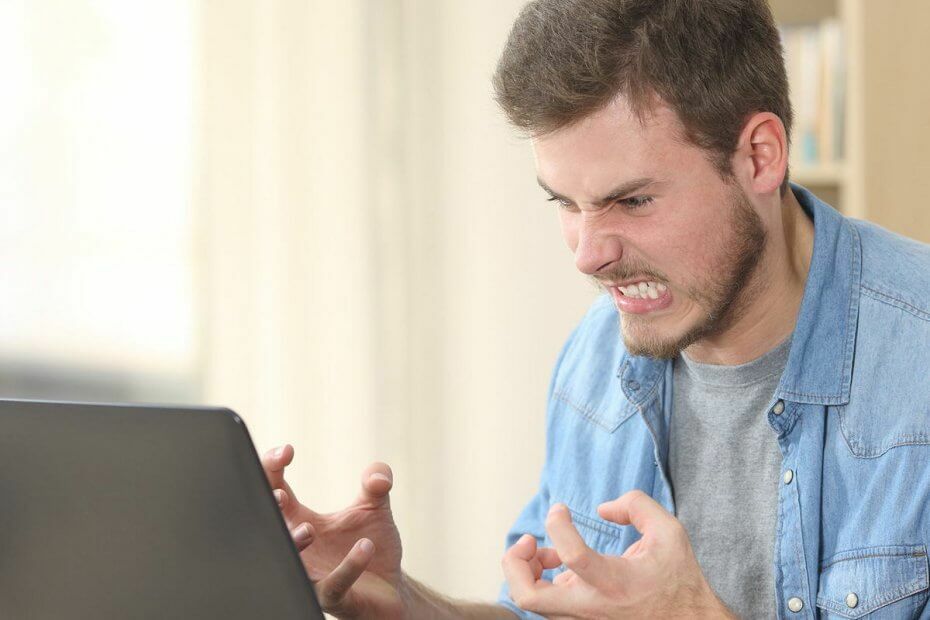
سيقوم هذا البرنامج بإصلاح أخطاء الكمبيوتر الشائعة ، ويحميك من فقدان الملفات ، والبرامج الضارة ، وفشل الأجهزة ، وتحسين جهاز الكمبيوتر الخاص بك لتحقيق أقصى أداء. إصلاح مشكلات الكمبيوتر وإزالة الفيروسات الآن في 3 خطوات سهلة:
- قم بتنزيل Restoro PC Repair Tool الذي يأتي مع التقنيات الحاصلة على براءة اختراع (براءة الاختراع متاحة هنا).
- انقر ابدأ المسح للعثور على مشكلات Windows التي يمكن أن تسبب مشاكل في الكمبيوتر.
- انقر إصلاح الكل لإصلاح المشكلات التي تؤثر على أمان الكمبيوتر وأدائه
- تم تنزيل Restoro بواسطة 0 القراء هذا الشهر.
ربما عملت Disney Plus مثل السحر حتى تتعطل الشاشة باللون الأسود أو الأزرق أو الأخضر. يتم تسجيل دخول المستخدمين ويمكنهم بسهولة مشاهدة جميع الأفلام والعروض. ومع ذلك ، إذا اختاروا عرض العنوان ، فسيتم عرض ملف التخزين المؤقت تعطي الدائرة نصف دورة ثم تنتقل إلى شاشة سوداء.
يحدث الشيء نفسه عندما يصل المشتركون إلى شاشة زرقاء. يبدو أن التطبيق يعمل بشكل جيد إلا عندما يحاولون مشاهدة المحتوى المتاح. يحصلون على صوت ، ولكن مع شاشة زرقاء صلبة فقط.
يمكن للمستخدمين أيضًا تجربة شاشة خضراء مع صوت عندما يحاولون مشاهدة فيلم Star Wars spinoff The Mandalorian أو أي عنوان آخر. يشير هذا إلى المعلومات المخزنة على أجهزتهم بحاجة إلى التحديث.
إذا كانت لديك أيضًا مشكلات مماثلة ، فسنقوم هنا بإرشادك خلال عملية استكشاف الأخطاء وإصلاحها السريعة التي ستساعدك في الوصول إلى جذر مشكلة الشاشة التي تواجهها مع Disney Plus.
كيف يمكنني إصلاح شاشة Disney Plus السوداء / الزرقاء / الخضراء؟
1. تغيير الدقة إلى 4K
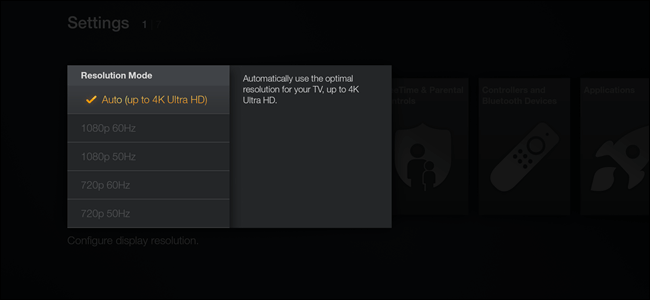
أولاً ، لاحظ أن Amazon Fire Stick 4K يأتي بدقة 1080 بكسل. يمكن أيضًا ضبط التلفزيون في وضع 1080 بكسل وفقًا لخيار Fire Stick. لذلك ، من القائمة الرئيسية إعدادات > العرض / الصوت التمكن من القرار وتغييره إلى 4K.
بعد إجراء هذا التغيير وتوصيله بمنفذ ألوان UHD ، من المحتمل أن تعمل شاشة Disney Plus بشكل صحيح مرة أخرى.
2. قم بتغيير عمق اللون
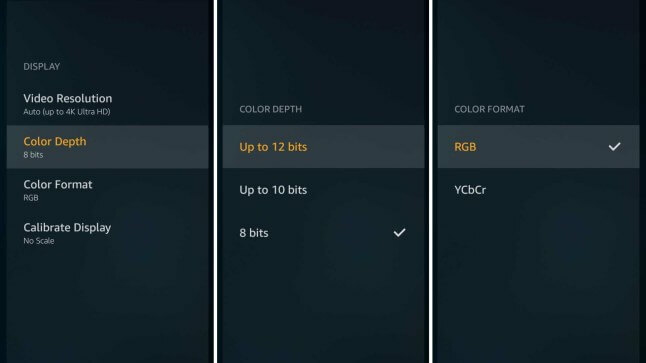
عند استخدام مجموعة Vizio و Fire Stick ، يوصى أيضًا بالوصول إلى القائمة الرئيسية على Fire Stick لتغيير عمق اللون إلى 12 بت من 8 بت.
ثم على التلفزيون الخاص بك ، قم بتوصيل عصا 4K بملف منفذ HDMI المنفذ الذي يحتوي على لون UHD. بمجرد إجراء هذه التغييرات ، يجب أن تختفي مشكلة الشاشة المروعة إلى الأبد من Disney Plus.
3. تعامل مع مشكلات الشاشة عند الوصول إلى Disney Plus على متصفح الويب
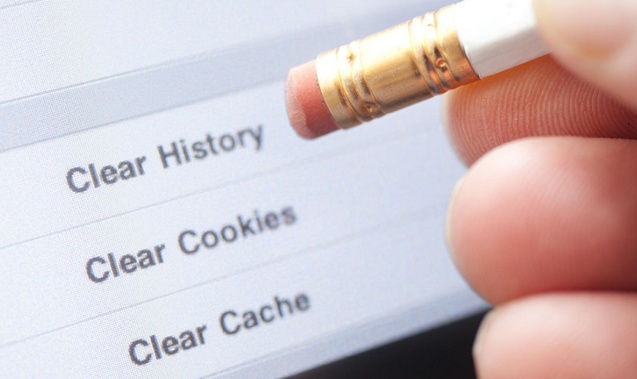
غالبًا ما يكون المتصفح هو جوهر المشكلة. لهذا السبب يجب أن تحاول مسح سجل ذاكرة التخزين المؤقت وملفات تعريف الارتباط للمتصفح. تأكد أيضًا من تحديث المتصفح والجهاز.
4. إصلاح مشكلات الشاشة عند الوصول إلى Disney Plus على جهاز آخر

الحل الفعال ، في هذه الحالة ، هو حذف التطبيق وإعادة تثبيته. هذا لا يلغي اشتراكك. ومع ذلك ، ستتم إزالة جميع العناوين التي تم تنزيلها من الجهاز إذا تم إلغاء تثبيت التطبيق.
5. أعد تشغيل الجهاز
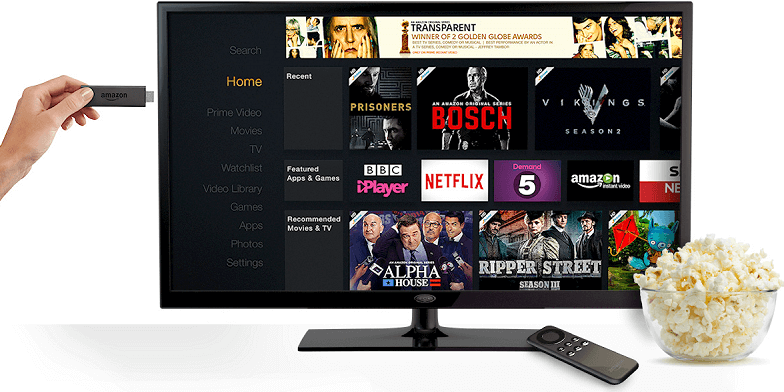
إذا كنت تستخدم Amazon Fire Stick ، فإن أفضل ما يمكنك فعله هو الضغط على منزل، بيتزر على جهاز التحكم عن بُعد الخاص بـ Amazon Fire TV وحدد إعدادات. يختار My Fire TV، يضرب إعادة تشغيل وحاول البث مرة أخرى.
الأمر نفسه ينطبق على هاتفك أو جهازك اللوحي الذي يعمل بنظام Android. اضغط باستمرار على زر الطاقة، ثم أكد أنك تريد إيقاف تشغيل جهاز Android. أخيرًا ، اضغط على ملف زر الطاقة مرة أخرى لتشغيل جهازك. بمجرد الانتهاء من التشغيل ، تنتظرك Disney Plus.
6. تأكد من عدم وجود شيء يمنع دفق محتوى الفيديو
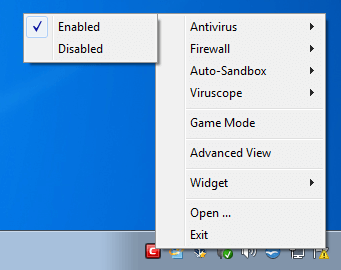
هناك حل آخر محتمل وهو التأكد من عدم وجود فلتر محتوى أو تطبيق مكافحة فيروسات أو مانع النوافذ المنبثقة الذي يمنع يتدفقون من محتوى الوسائط. إذا كان لديك واحدة ، فقم بإيقاف تشغيل هذه الخدمات وحاول البث مرة أخرى.
دخل المشتركون الآخرون أيضًا في الفيديو والصوت على Apple TV وخفضوا إصدار 1080 HDR إلى 1080 SDR أو أعادوا تشغيل اتصالهم بالإنترنت. كملاذ أخير ، ذهب البعض إلى إعادة ضبط المصنع وإعداد التلفزيون وحساباتهم مرة أخرى.
باتباع إرشادات استكشاف الأخطاء وإصلاحها الواردة في هذه المقالة ، يمكنك إصلاح مشكلات شاشة Disney's Plus. إذا كان لديك أي توصيات إضافية لتقديمها ، فاترك لنا رسالة في قسم التعليقات أدناه.
اقرأ أيضًا:
- Windows 10 شاشة سوداء بدون مؤشر [FIX]
- إصلاح: Windows 7 إلى Windows 10 ترقية الشاشة السوداء
- إليك حل لمشكلات تسجيل الدخول إلى الشاشة السوداء لنظام التشغيل Windows 10
 هل ما زلت تواجه مشكلات؟قم بإصلاحها باستخدام هذه الأداة:
هل ما زلت تواجه مشكلات؟قم بإصلاحها باستخدام هذه الأداة:
- قم بتنزيل أداة إصلاح الكمبيوتر تصنيف عظيم على TrustPilot.com (يبدأ التنزيل في هذه الصفحة).
- انقر ابدأ المسح للعثور على مشكلات Windows التي يمكن أن تسبب مشاكل في الكمبيوتر.
- انقر إصلاح الكل لإصلاح المشكلات المتعلقة بالتقنيات الحاصلة على براءة اختراع (خصم حصري لقرائنا).
تم تنزيل Restoro بواسطة 0 القراء هذا الشهر.
![Windows 10 Black Screen بعد BIOS [ثابت تمامًا]](/f/2e1159ffe30ca2d920816a9dd3715f2d.jpg?width=300&height=460)

